Windows 11i yüklemek için TPM gereksinimi nasıl atlanır

Bu bilgisayar Windows 11 hatası çalıştıramıyor olmadan yüklemeye devam etmek için Windows 11 TPM 2.0 gereksinimini atlamak için bu kolay adımları kullanın.
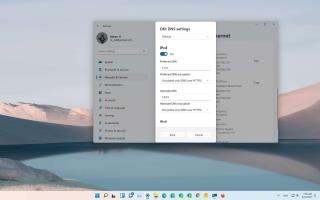
HTTPS üzerinden DNS (DoH) , Güvenli Köprü Metni Aktarım Protokolü (HTTPS) protokolünü kullanarak Etki Alanı Adı Sistemi (DNS) sorgularını şifrelemek için tasarlanmış bir ağ protokolüdür. DoH'nin temel amacı, kötü niyetli kişilerin bilgisayarınızdan kaynaklanan DNS trafiğini görüntülemesini ve manipüle etmesini engelleyerek kullanıcı gizliliğini ve güvenliğini artırmak için bu sorguları korumak ve ortadaki adam saldırıları gibi şeyleri önlemektir.
Google Chrome ve Mozilla Firefox gibi web tarayıcıları bu ek güvenlik katmanını zaten destekliyor, ancak şimdi Windows 11 artık DoH'yi yerel olarak destekliyor ve bunu Ayarlar uygulamasında yapılandırabilirsiniz.
Bu kılavuzda , çevrimiçi deneyiminizi biraz daha özel hale getirmek için Windows 11'de HTTPS üzerinden DNS'yi etkinleştirme adımlarını öğreneceksiniz.
Windows 11'de HTTPS üzerinden DNS'yi (DoH) etkinleştirin
Windows 11'de HTTPS (DoH) üzerinden DNS'yi yapılandırmak için şu adımları kullanın:
Windows 11'de Başlat'ı açın .
Uygulamayı açmak için Ayarlar'ı arayın ve en üstteki sonucu tıklayın.
Ağ ve internet'e tıklayın .
Etkin bağlantıya bağlı olarak sağ taraftaki Ethernet veya Wi-Fi sayfasını tıklayın .
“DNS sunucu ataması” ayarında Düzenle düğmesini tıklayın.
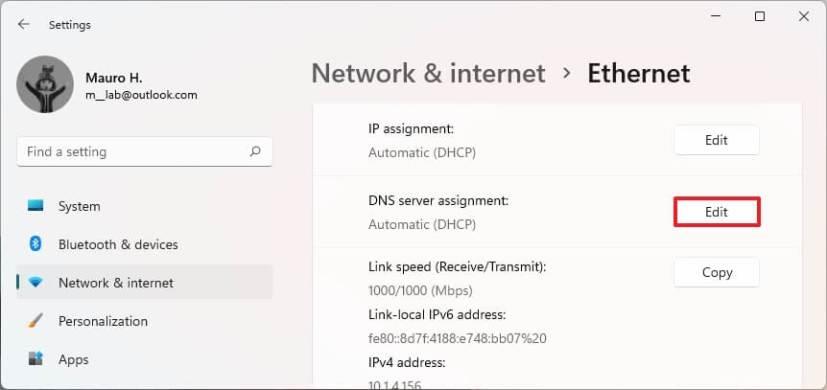
DNS sunucusu atama ayarı
Açılır menüyü kullanın ve Manuel seçeneğini belirleyin.
IPv4 geçiş anahtarını açın .
"Tercih Edilen DNS" ve "Alternatif DNS" bölümleri altında, desteklenen hizmetlerden birinden birincil ve ikincil DoH IP adresini belirtin:
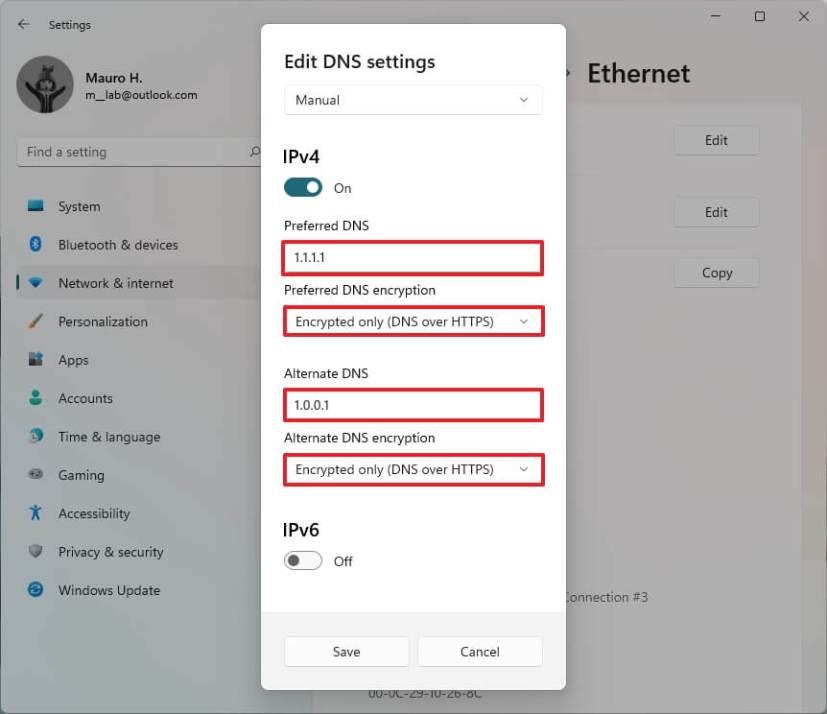
IPv4 için DoH'yi etkinleştirin
"Tercih edilen DNS şifrelemesi" açılır menüsünü kullanın ve Yalnızca Şifreli (HTTPS üzerinden DNS) seçeneğini belirleyin, ancak aşağıdakiler dahil diğer şifreleme tercihlerini de seçebilirsiniz:
(İsteğe bağlı) IPv6 geçiş anahtarını açın.
"Tercih Edilen DNS" ve "Alternatif DNS" bölümleri altında, desteklenen hizmetlerden birinden birincil ve ikincil DoH IP adresini belirtin:
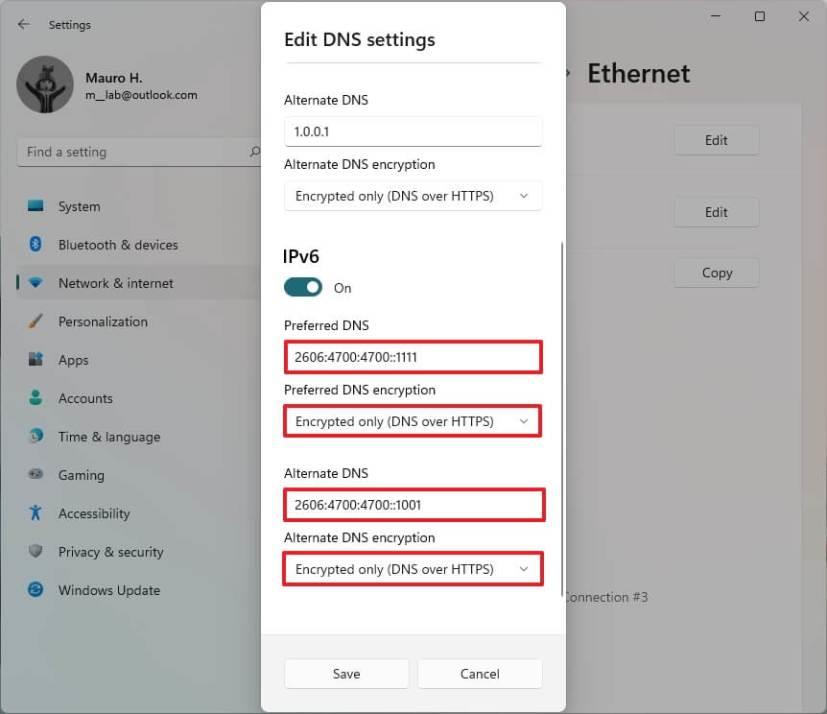
IPv6 için DoH'yi etkinleştirin
"Tercih edilen DNS şifrelemesi" açılır menüsünü kullanın ve Yalnızca Şifreli (HTTPS üzerinden DNS) seçeneğini belirleyin.
Kaydet düğmesini tıklayın .
Adımları tamamladığınızda, Windows 11, HTTPS protokolü üzerinden DNS trafiğini şifrelemeye başlayacaktır.
HTTPS üzerinden DNS'nin çalıştığını doğrulayın
DoH'nin Windows 11'de çalışıp çalışmadığını kontrol etmek için şu adımları kullanın:
Başlat'ı açın .
Uygulamayı açmak için Ayarlar'ı arayın ve en üstteki sonucu tıklayın.
Ağ ve İnternet'e tıklayın .
Etkin bağlantıya bağlı olarak sağ taraftaki Ethernet veya Wi-Fi sayfasını tıklayın .
"DNS sunucusu ataması" bölümünün altında, "IPv4 DNS sunucuları" adresi, Şifreli bir etiket içermelidir .
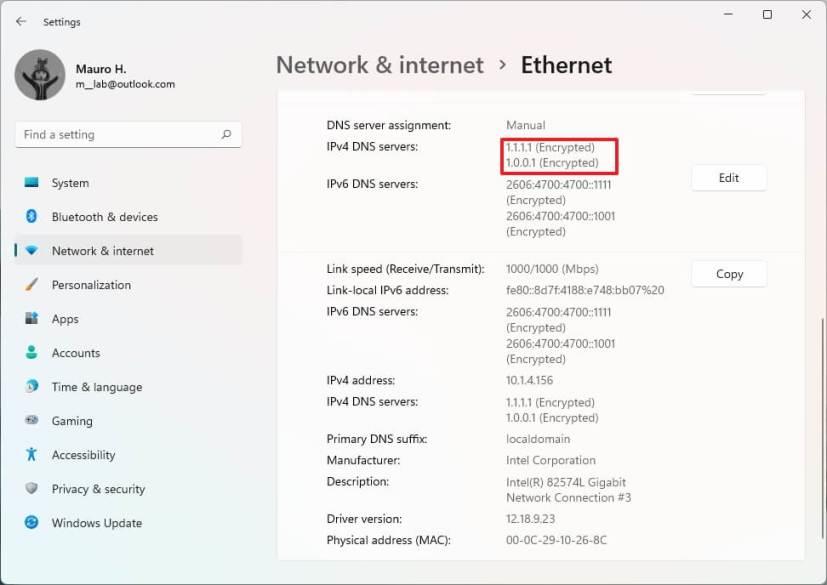
HTTPS üzerinden DNS'yi onaylayın
Adımları tamamladıktan sonra, HTTPS üzerinden DNS'nin Windows 11'de doğru yapılandırılıp yapılandırılmadığını bileceksiniz.
Bu bilgisayar Windows 11 hatası çalıştıramıyor olmadan yüklemeye devam etmek için Windows 11 TPM 2.0 gereksinimini atlamak için bu kolay adımları kullanın.
Çalışmıyorsa, açılmıyorsa, çökmeye devam ediyorsa veya başka bir sorun varsa, Windows 10 Ayarları uygulamasını iki şekilde sıfırlayabilirsiniz. İşte nasıl.
Windows 11'de Kayıt Defterini yedeklemek için, bir geri yükleme noktası oluşturmak için Sistem Geri Yükleme'yi kullanın veya veritabanını Kayıt Defteri Düzenleyicisi ile dışa aktarın. İşte nasıl.
Android uygulamalarını Windows 11'e hızlı bir şekilde yandan yüklemek için WSATools uygulamasını yükleyin, apk dosyasını seçin ve Yükle düğmesini tıklayın. Basit.
Macrium Reflect, bir HDD'yi SSD ile değiştiriyor veya tam bir yedekleme oluşturuyor olsanız da, sürücü klonlama için harika bir araçtır. İşte nasıl kullanılacağı.
Windows 10 için Gece ışığı gri görünüyorsa, ayarlarını manuel olarak sıfırlayarak bu sorunu hızlı bir şekilde çözebilirsiniz - İşte nasıl yapılacağı.
Windows 10'da 0xC1900200 – 0x20008 ve 0xC1900202 – 0x20008 hatası, bilgisayarınızın minimum gereksinimleri karşılamadığı anlamına gelir. Sorun gidermeyi kontrol edin
Windows 10 için XAMPP'nin kurulumu kolaydır, ancak her şeyin doğru çalışması için Apache ve phpMyAdmin'i nasıl yapılandıracağınızı bilmeniz gerekir.
Windows 10'u temiz yüklemeniz mi gerekiyor? Bunu USB, Medya Oluşturma Aracı, Bu Bilgisayarı Sıfırla, ISO'yu SSD veya HDD'ye monte ederek nasıl yapacağınız aşağıda açıklanmıştır.
PowerShell komutunu kullanarak Windows 10'da Uzak Masaüstü'nü (RDP) etkinleştirebilir veya devre dışı bırakabilirsiniz ve bu kılavuzda bunu nasıl yapacağınızı göreceksiniz.
Windows 10'da bir sanal makine çalıştırmanız gerekiyorsa, Hyper-V'yi ücretsiz olarak kullanabilirsiniz ve özelliğin nasıl etkinleştirileceğini veya kaldırılacağını burada bulabilirsiniz.
Windows 10'da binlerce dosya ve alt klasör içeren büyük bir klasörü silmenin en hızlı yolu budur. İşte nasıl.
Windows Terminal koyu temasını etkinleştirmek için Görünüm ayarlarını veya Settings.json dosyasını ve burada her ikisinin nasıl kullanılacağını kullanabilirsiniz.
Windows Terminal, Ayarlar Kullanıcı Arayüzü ve Settings.json dosyasını kullanarak renk düzenini (tema) değiştirmenize olanak tanır. İşte şemaların nasıl ve nasıl oluşturulacağı.
Windows 11 22H2'ye yükseltme sorunları yaşamamak için yalnızca Windows Update'i kullanın, bir yedek oluşturun, güvenlik uygulamalarını kaldırın, cihazların bağlantısını kesin ve...
Windows 11'de tam bir yedekleme oluşturmak için Sistem Görüntüsü Yedekleme'yi kullanın. Araç ayrıca wbAdmin komutuyla Komut İstemi ile çalışır. İşte nasıl.
Windows Terminal, Settings.json dosyasını temizleyerek veya silerek tüm ayarları sıfırlamanıza olanak tanır ve işte bunun nasıl yapılacağına ilişkin üç yol.
Kanat ayarlarını düzenlemek için Komut İstemi'ni (yönetici) açın, kanat ayarları komutunu çalıştırın, ayarları özelleştirin ve kaydedin.
Windows 10, 0kb kayıt defteri kovanlarıyla RegBack klasörünü gösteriyor mu? Seçeneği devre dışı bırakıldığından, otomatik Kayıt Defteri yedeklemesini etkinleştirmek için bu adımları kullanın.
Windows 11'de Windows Güvenlik uygulaması, Denetim Masası, Komut İstemi veya PowerShell'i kullanarak güvenlik duvarını devre dışı bırakabilirsiniz. İşte nasıl.
Hiç Microsoft Windows'ta önceden yüklenmiş sürücüler listesine kendi sürücülerinizi eklemek istiyorsunuz. Bu adımlarla kolaylıkla yapabilirsiniz.
Stable Diffusion sahneye çıktı ve sanatçıları, programcıları ve yaratıcılık kıvılcımına sahip herkesi büyüledi. Bu açık kaynaklı metinden resme yapay zeka
Windows 11'in en kullanışlı özelliklerinden biri, klasörleri ve dosyaları aynı ağdaki diğer kullanıcılarla paylaşma yeteneğidir. Klasör paylaşımını ayarlayarak
Bu blog, genel sistem kararlılığını iyileştirmek için okuyucuların Windows 11/10'daki "Dosyaları Geçici Konuma Çıkarma" Hatası 1152'yi düzeltmelerine yardımcı olacaktır.
PDF belgelerinizi ilgi çekici PPT'lere dönüştürmek istiyorsunuz ancak bunun nasıl yapılabileceği konusunda hiçbir fikriniz yok mu? Doğru bilgiye rastladınız. İşte bunu yapmanın yolları.
Dinamik kilit, Windows 10'da bulunan gizli özelliktir. Bu kilit, Bluetooth hizmeti aracılığıyla çalışır. Birçoğumuz Windows 10'un bu yeni özelliğinden haberimiz yok. Biz de bu yazımızda sizlere bu özelliği bilgisayarınızda nasıl etkinleştirebileceğinizi ve nasıl kullanabileceğinizi gösterdik.
Bu blog, kullanıcıların Windows 11 bilgisayarlarındaki Geri Dönüşüm Kutusu Grileşme sorununu uzmanların önerdiği yöntemlerle çözmelerine yardımcı olacaktır.
Bu blog, okuyuculara Windows 10/11'deki Xvdd SCSI Miniport Sorunlarını düzeltmeye yönelik tüm önemli yöntemler konusunda yardımcı olacaktır.
Bu blog, Windows PC'deki Windows Yazıcıya Bağlanılamıyor hata mesajını düzeltmek için sorun giderme yöntemlerine odaklanmaktadır.
Bu makale, Windows PC'de "vcruntime140 DLL eksik olduğu için kod yürütme işlemine devam edilemiyor" hatasının nasıl düzeltileceğine ilişkin tüm çözümlere odaklanmaktadır.




























